
Setelan kamera video
Nyetel setelan kamera video
1
Aktifake kamera.
2
Usap menyang
.
3
Kanggo nuduhake setelan, tutul .
4
Pilih setelan sing arep disetel, banjur genti saksenenge.
Ringkesan setelan kamera video
Werna lan pepadhang
Sampeyan bisa ngatur werna lan pepadhang kanthi manual nalika lambang pengaturan
werna lan pepadhang dituduhake.
Pamilihan gambar
Fitur pamilihan gambar mitulungi sampeyan supaya bisa cepet nyetel kamera kanggo
kahanan umum nggunakake gambar video sing wis diprogram dhisik. Saben setelan
sesawangan dirancang kanggo ngasilake video paling apik ing lingkungan rekaman
khusus.
Mati
Fitur pamilihan gambar mati lan sampeyan bisa ngrekam video kanthi manual.
Potret alus
Gunakake kanggo ngrekam video sing latar mburine lembut.
Bawana
Gunakake kanggo video mujur. Kamera fokus ing obyek sing adoh.
Gambar bengi
Yen diuripake, sensitivitas cahya bakal tambah. Gunakake ing lingkungan sing kurang cahya. Video
kanthi obyek sing obah cepet bisa uga burem. Jaga supaya tangan anteng, utawa gunakake
panyangga. Pateni mode peteng yen kondisi cahya apik, kanggo nambah kwalitas video.
Pantai
Gunakake kanggo video sesawangan pinggir segara utawa tlaga.
98
Iki penerbitan versi Internet. © Dicetak khusus kanggo keperluan pribadi.
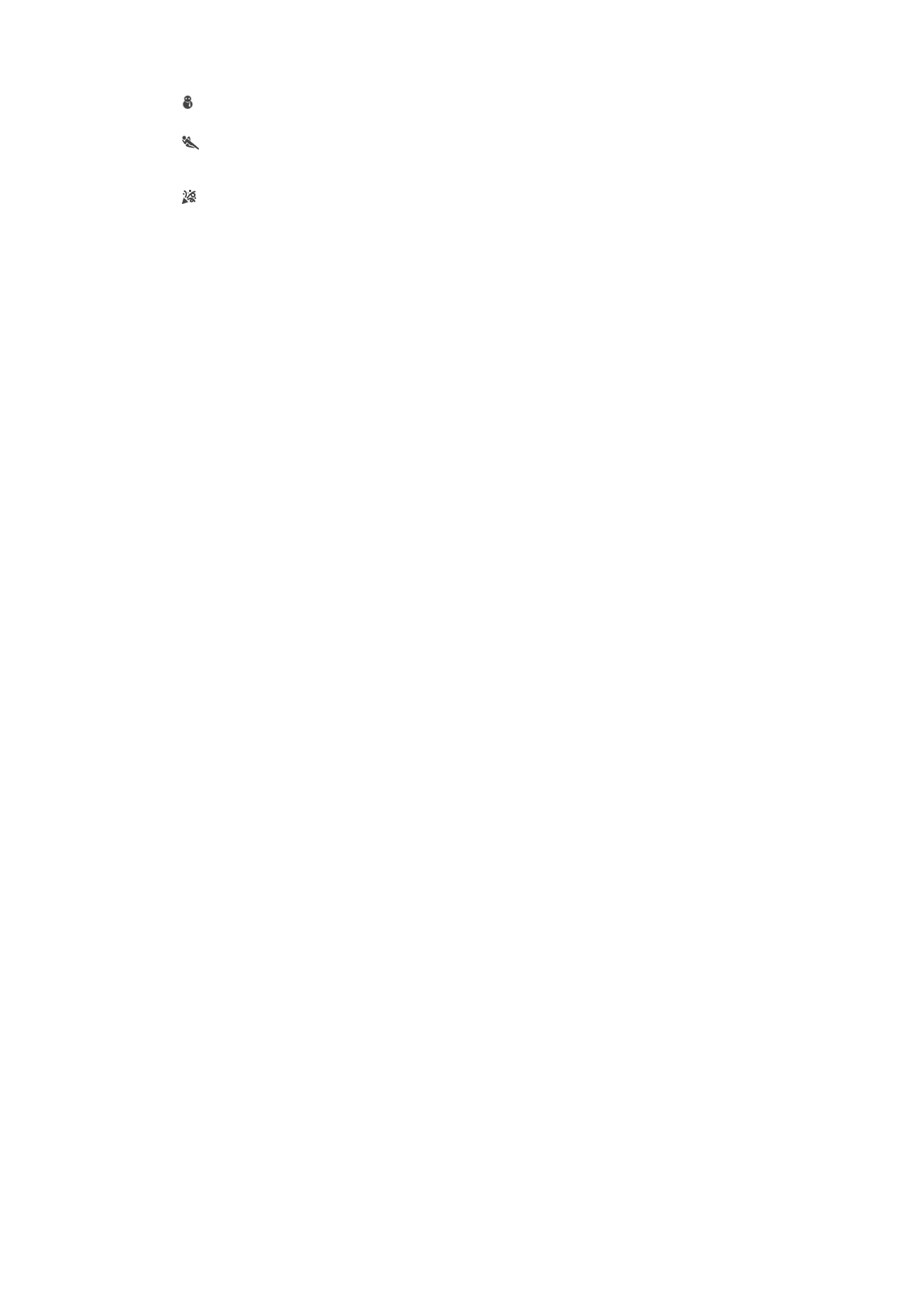
Salju
Gunakake ing lingkungan sing padhang supaya video ora kepadhangen.
Olahraga
Gunakake kanggo video sing obyeke obah cepet. Wektu cahya sing cepet minimalake burem amarga
obah.
Pesta
Gunakake kanggo video ing njero kamar ing lingkungan sing surem. Sesawangan iki njupuk cahya
latar mburi njero kamar utawa cahya lilin. Video kanthi obyek sing obah cepet bisa uga burem. Jaga
supaya tangan anteng, utawa gunakake panyangga.
Resolusi video
Atur resolusi video kanggo format sing beda.
Full HD (30 fps)
1920×1080(16:9)
Format full HD (Full High Definition) nganggo 30 fps lan rasio aspek 16:9.
HD
1280×720(16:9)
Format HD (High Definition) kanthi rasio aspek 16:9.
VGA
640×480(4:3)
Format VGA kanthi aspek rasio 4:3.
MMS
Rekam video sing cocog kanggo dikirim ing pesen multimedia. Wektu ngrekam kanggo format video iki
diwatesi supaya file video bisa pas karo pesen multimedia.
Palacakan objek
Nalika sampeyan milih objek kanthi nutul ing jendhela bidik, kamera bakal nglacak.
Smile Shutter™(video)
Gunakake fungsi Smile Shutter™ kanggo nemtokake eseman apa sing dideteksi kamera
sadurunge ngrekam video.
99
Iki penerbitan versi Internet. © Dicetak khusus kanggo keperluan pribadi.